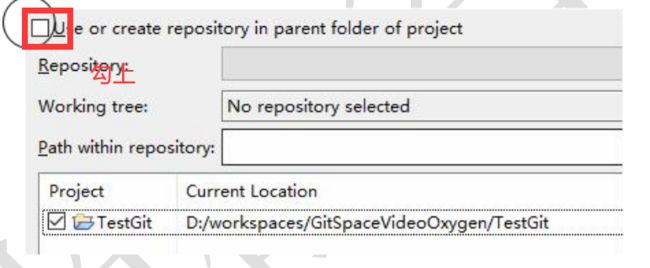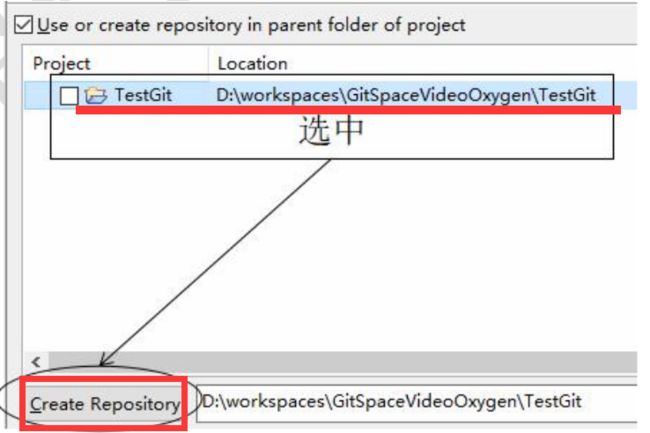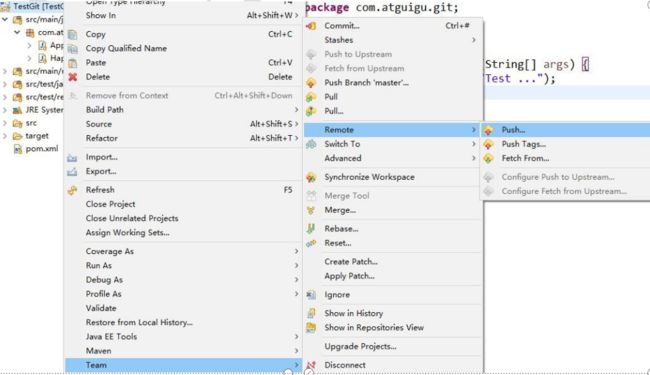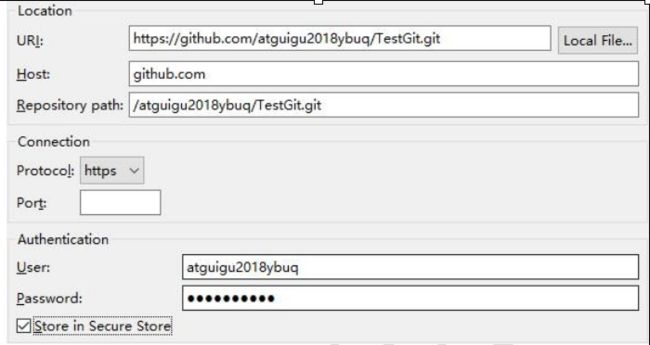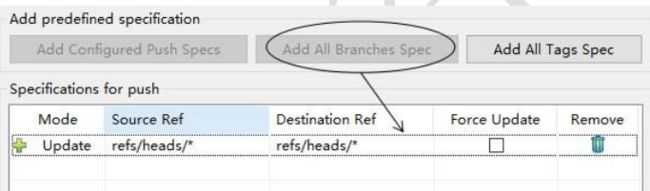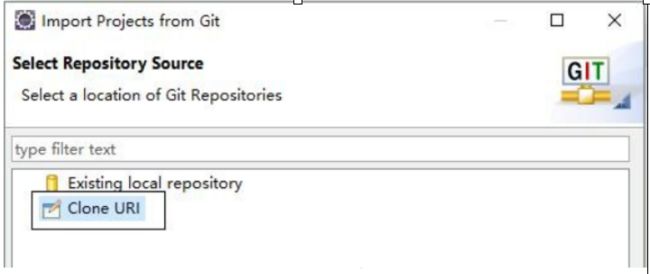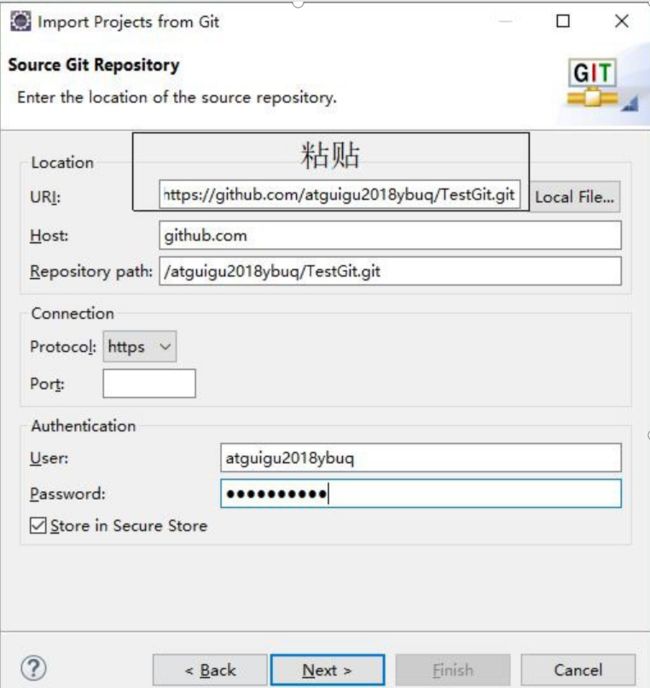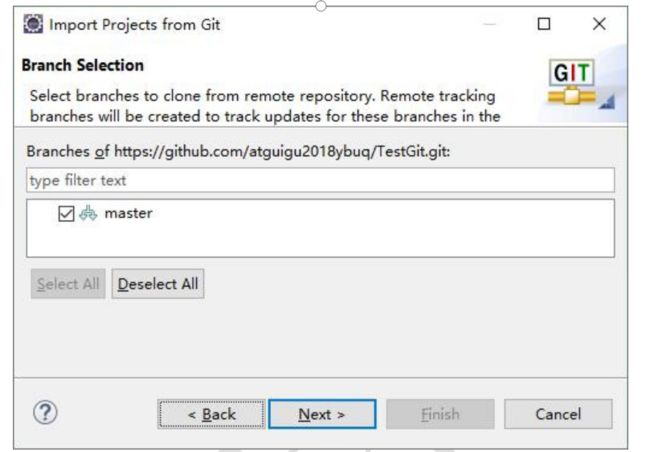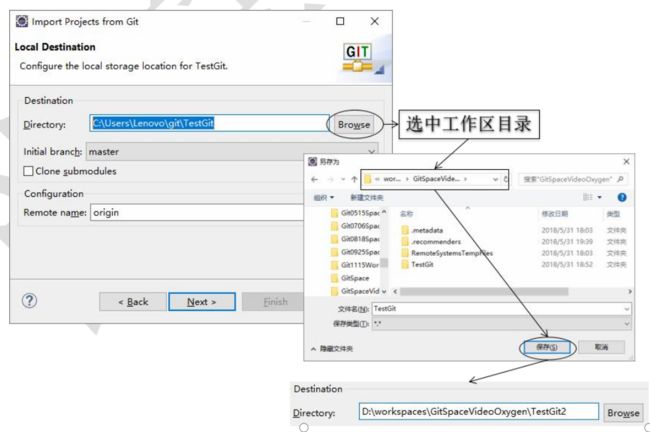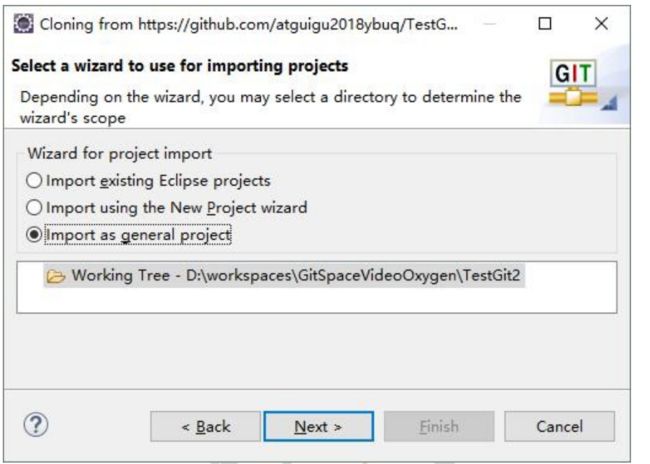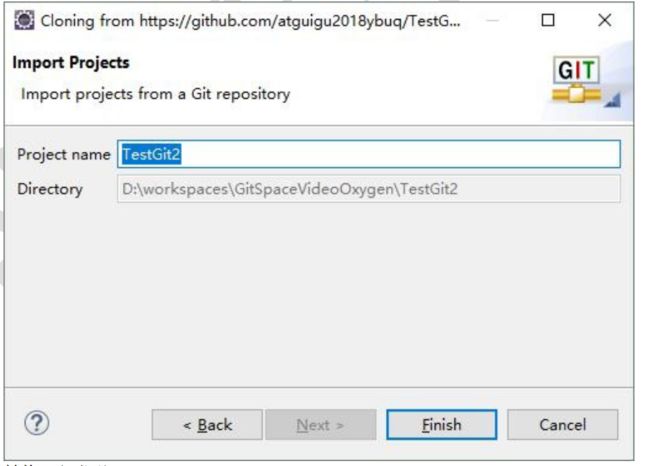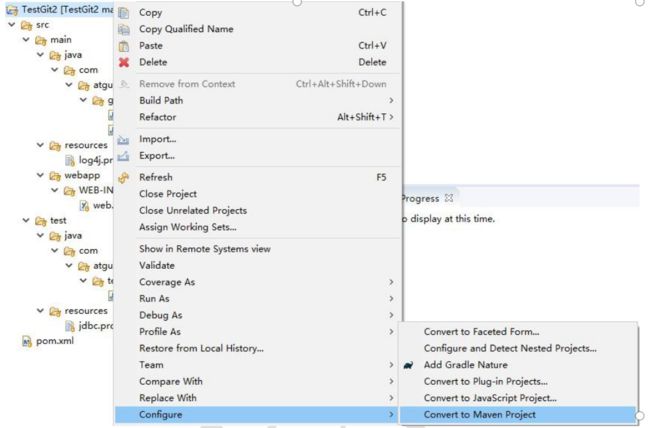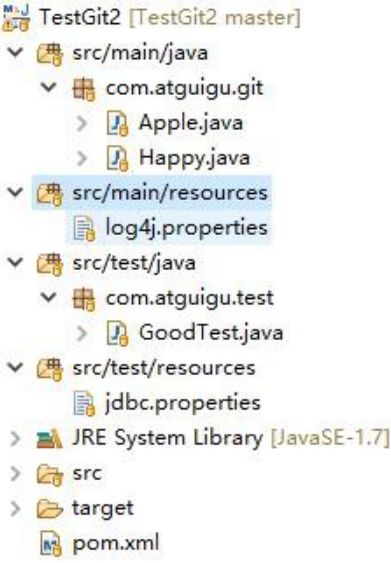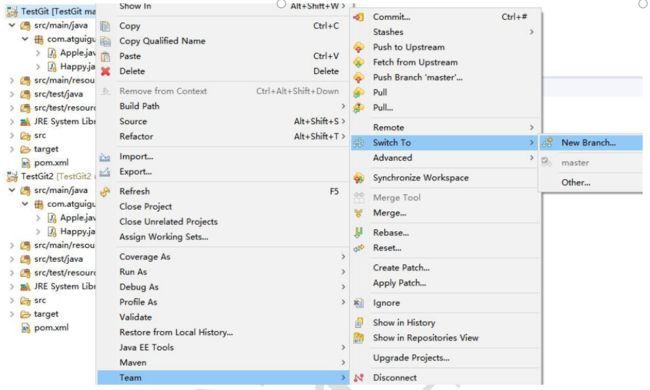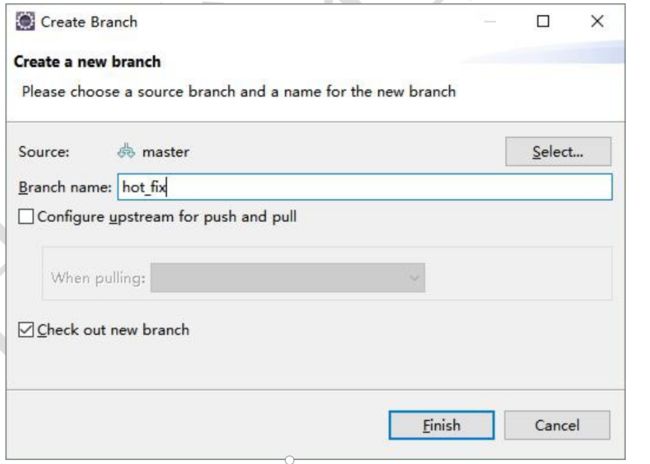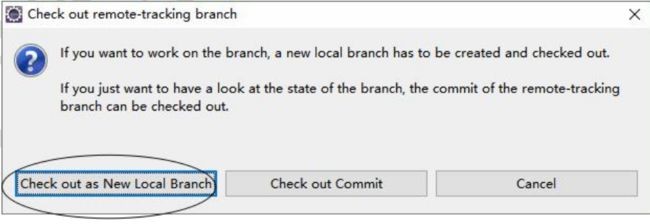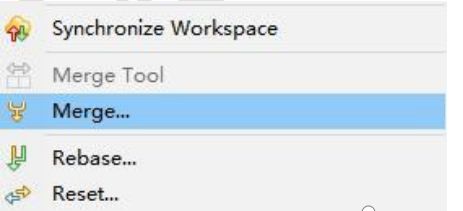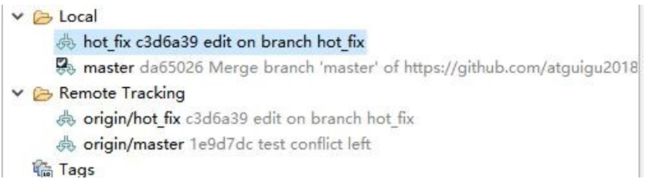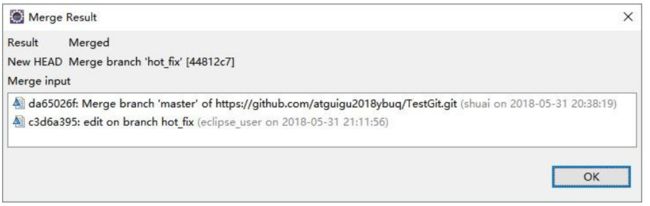1、将工程初始化为本地库
- 工程→右键→Team→Share Project→Git
然后点击finish
2、设置Eclipse 中的忽略文件
- 概念:Eclipse 特定文件
这些都是 Eclipse 为了管理我们创建的工程而维护的文件,和开发的代码没有 直接关系。最好不要在 Git 中进行追踪,也就是把它们忽略。
如:.classpath 文件 .project 文件 .settings 目录下所有文件
为什么要忽略 Eclipse 特定文件呢?
同一个团队中很难保证大家使用相同的 IDE 工具,而 IDE 工具不同时,相关工 程特定文件就有可能不同。如果这些文件加入版本控制,那么开发时很可能需要为了这些文件解决冲突。
- GitHub 官网样例文件
https://github.com/github/gitignore
https://github.com/github/gitignore/blob/master/Java.gitignore
编辑本地忽略配置文件,文件名任意
# Compiled class file *.class # Log file *.log # BlueJ files *.ctxt # Mobile Tools for Java (J2ME) .mtj.tmp/ # Package Files # *.jar *.war *.nar *.ear *.zip *.tar.gz *.rar # virtual machine crash logs, see http://www.java.com/en/download/help/error_hotspot.xml hs_err_pid* .classpath .project .settings target
在~/.gitconfig 文件中引入上述文件(黄色部分为刚刚编写的忽略文件的路径,根据自己的文件路径进行修改)
[core] excludesfile = C:/Users/Lenovo/Java.gitignore [注意:这里路径中一定要使用“/”,不能使用“\”]
3、推送到远程
4、Eclipse 克隆工程操作
Import...导入工程
选择Clone URI
到远程库复制工程地址
粘贴
指定工程的保存位置
- 指定工程导入方式,这里只能用:Import as general project
确定工程名
转换工程类型以便eclipse操作
最终结果
5、分支操作
创建分支
切换分支审查代码
检出远程新分支
切换为master
合并分支
合并结果
合并成功后,把 master 推送到远程。
6、解决冲突
冲突文件→右键→Team→Merge Tool
修改完成后正常执行 add/commit 操作即可